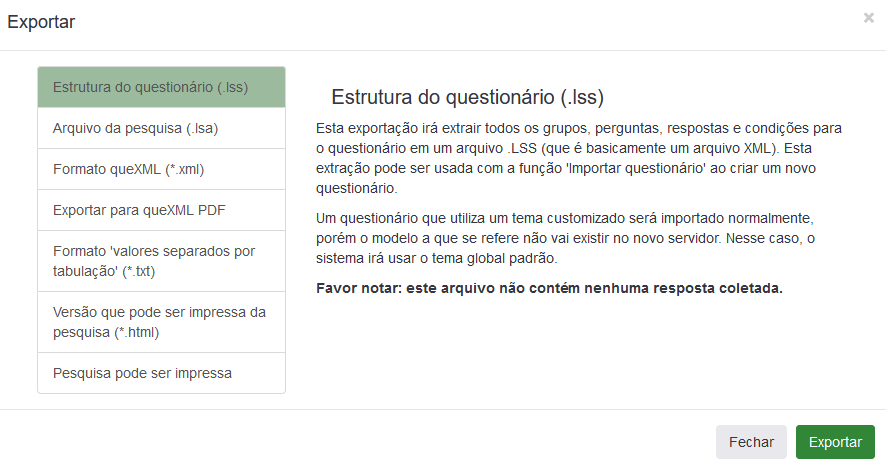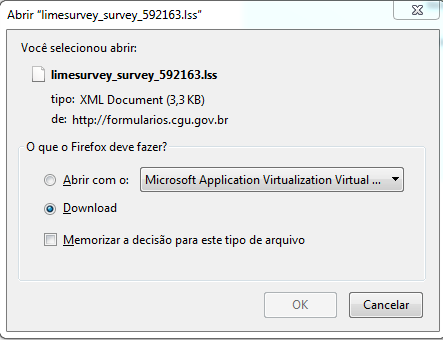Exportando e Importando questionários: mudanças entre as edições
Sem resumo de edição |
Sem resumo de edição |
||
| Linha 1: | Linha 1: | ||
* 1º Passo: Entre no questionário | * 1º Passo: Entre no questionário | ||
[[Imagem:Clique1.PNG| 1º Passo]] | [[Imagem:Clique1.PNG|1100x1100px| 1º Passo]] | ||
<br> | <br> | ||
<br> | <br> | ||
------- | ------- | ||
* 2º Passo: Selecione “Exportar”->“Estrutura do questionário” | * 2º Passo: Selecione “Exportar”->“Estrutura do questionário” | ||
[[Imagem:Exportar.PNG| Exportar -> Estrutura]] | [[Imagem:Exportar.PNG|1100x1100px| Exportar -> Estrutura]] | ||
<br> | <br> | ||
<br> | <br> | ||
| Linha 15: | Linha 15: | ||
------ | ------ | ||
* 4º Passo: Acesse a ferramenta basta usar o link do e-mail de recebimento de senha ou acessar a Intranet -> Sistemas -> LimeSurvey(formúlarios). Entre com sua conta que está no e-mail. Crie um novo questionário, clique na aba "Importar". | * 4º Passo: Acesse a ferramenta basta usar o link do e-mail de recebimento de senha ou acessar a Intranet -> Sistemas -> LimeSurvey(formúlarios). Entre com sua conta que está no e-mail. Crie um novo questionário, clique na aba "Importar". | ||
[[Imagem:importar.PNG| Aba Importar]] | [[Imagem:importar.PNG|1100x1100px| Aba Importar]] | ||
* Ultimo passo: Selecione o arquivo que foi feito o download anteriormente no 3º passo. | * Ultimo passo: Selecione o arquivo que foi feito o download anteriormente no 3º passo. | ||
<br> | <br> | ||
Edição das 19h20min de 23 de fevereiro de 2017
- 1º Passo: Entre no questionário
- 2º Passo: Selecione “Exportar”->“Estrutura do questionário”
- 3º Passo: Faça o Download. Importante ressaltar, você deve selecionar a opção "Download" e não a opção "abrir com o:".
- 4º Passo: Acesse a ferramenta basta usar o link do e-mail de recebimento de senha ou acessar a Intranet -> Sistemas -> LimeSurvey(formúlarios). Entre com sua conta que está no e-mail. Crie um novo questionário, clique na aba "Importar".
- Ultimo passo: Selecione o arquivo que foi feito o download anteriormente no 3º passo.